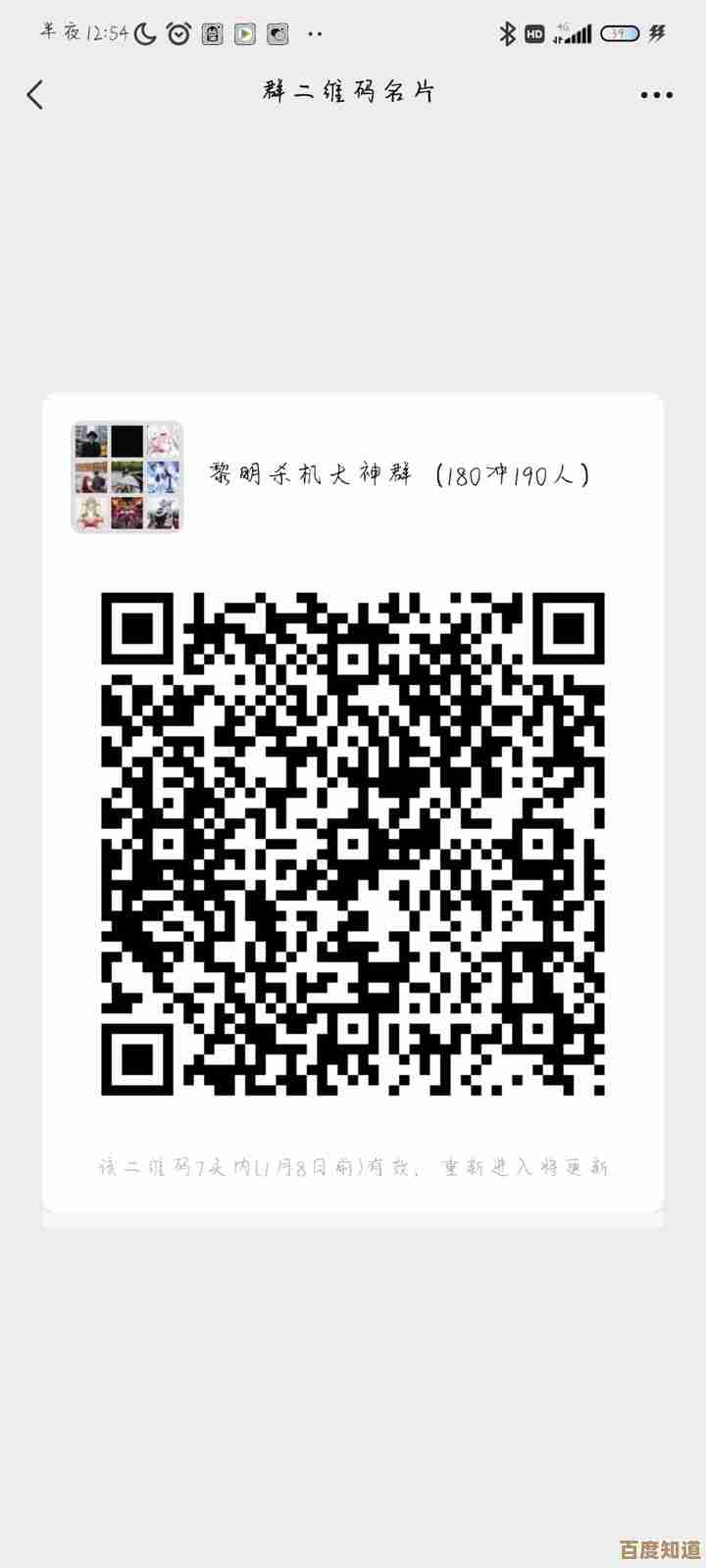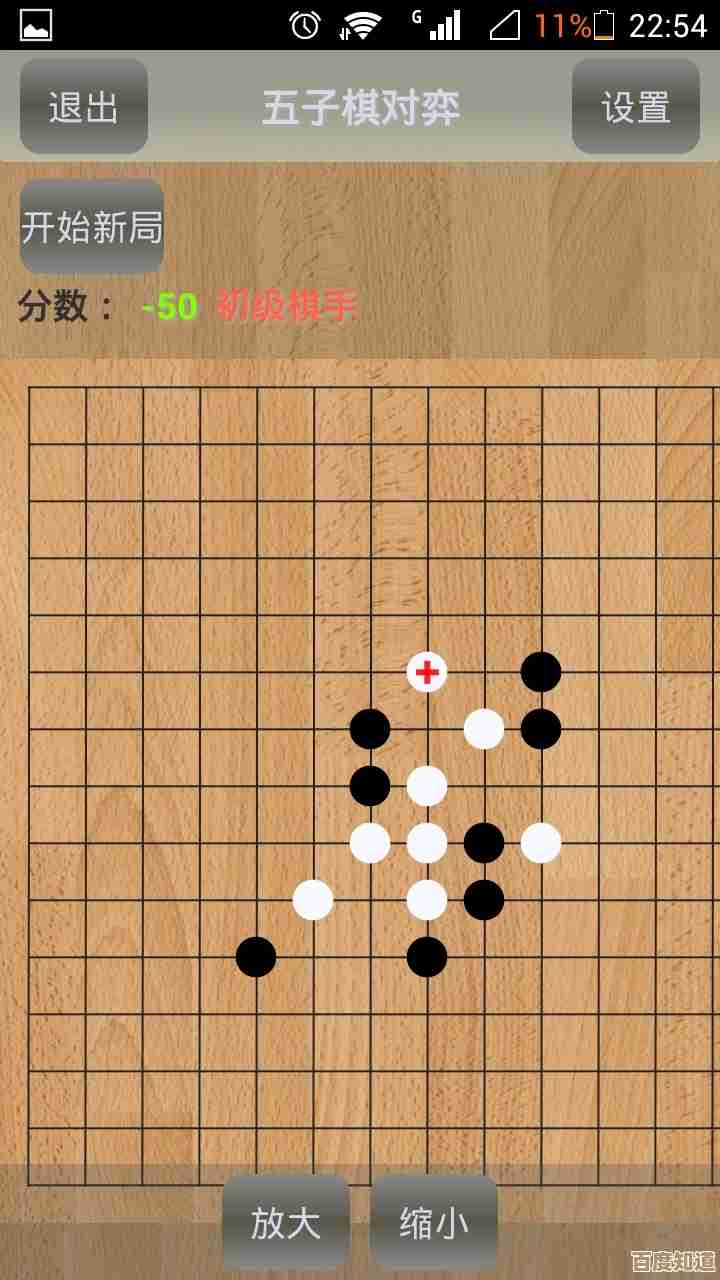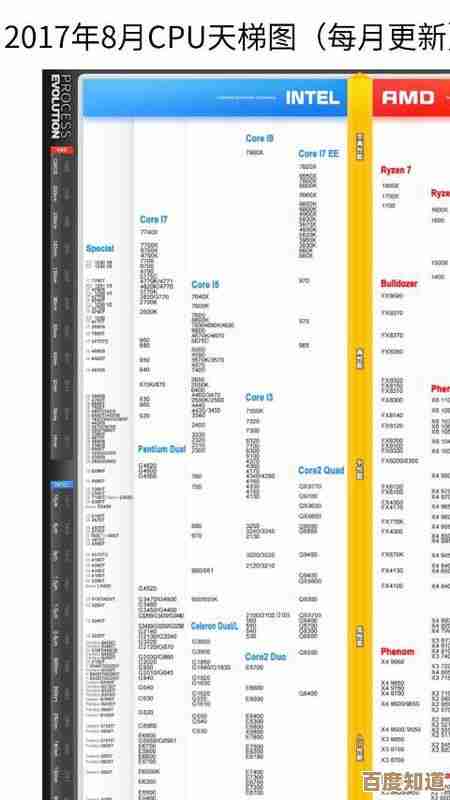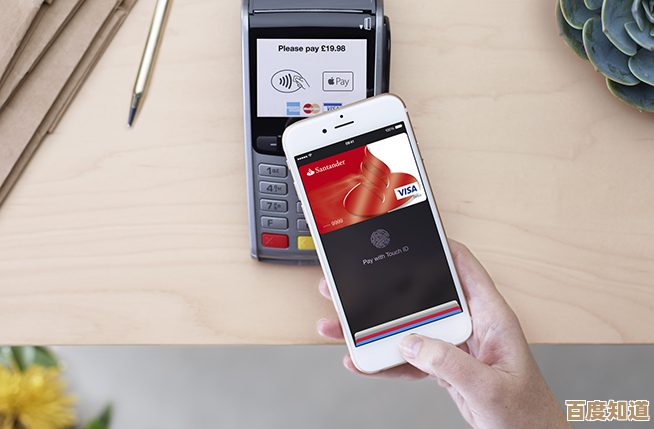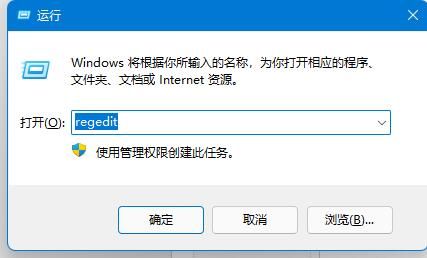网络连接故障诊断:如何修复特定网页无法打开的常见问题
- 问答
- 2025-11-03 03:24:12
- 4
当你发现电脑或手机能正常上网,但就是某一个特定的网站打不开时,可以按照以下步骤一步步检查,通常能解决问题。
最简单第一步:刷新页面与重启设备
- 刷新网页:尝试按F5键或浏览器上的刷新按钮,有时候只是页面加载时出现了临时的网络波动。
- 重启设备:关闭你的电脑、手机或路由器,等待一分钟后再重新开启,这个“万能方法”能清除临时的系统故障和网络缓存,解决很多莫名其妙的问题。(来源:常见IT支持建议)
检查是否是网站本身的问题
- 他人访问测试:用你的手机切换到移动数据网络(关闭Wi-Fi),尝试打开同一个网站,如果也打不开,很可能是这个网站自己的服务器出了问题或者正在维护。
- 使用第三方工具:可以访问像“站长工具”这样的网站,使用其中的“网站测速”或“ping检测”功能,输入你打不开的网址,查看来自全国各地的服务器是否能正常访问,如果大部分地方都打不开,基本可以确定是网站方的问题。(来源:网络管理员常用诊断方法)
清理本地的网络和浏览器数据
- 清除浏览器缓存和Cookie:浏览器存储的旧数据有时会损坏,导致页面加载错误,在浏览器的设置中找到“隐私和安全”或“历史记录”,选择清除浏览数据(包括Cookie和缓存的图片文件)。
- 刷新DNS缓存:你的电脑会记录域名和IP地址的对应关系(DNS缓存),这个记录可能过期了。
- Windows系统:在开始菜单搜索“cmd”,打开命令提示符,输入
ipconfig /flushdns然后按回车。 - Mac系统:打开“终端”应用,输入
sudo killall -HUP mDNSResponder然后按回车。(来源:操作系统官方支持文档)
- Windows系统:在开始菜单搜索“cmd”,打开命令提示符,输入
检查安全软件和防火墙设置
- 你的杀毒软件或电脑自带的防火墙有时可能会误判,将某个网站拦截,可以暂时禁用防火墙或杀毒软件(操作后请尽快恢复),再尝试打开网页,如果打开了,说明被拦截了,你需要去安全软件的设置里将这个网站添加到“信任列表”或“白名单”中。
修改DNS服务器
- 你使用的网络服务商提供的DNS解析服务可能不稳定,或者无法正确解析某个域名,可以尝试将其更换为更公共、更稳定的DNS。
- 推荐DNS地址:比如谷歌的
8.8.8和8.4.4,或者 Cloudflare 的1.1.1。 - 修改方法:在Windows的网络连接设置中,找到“更改适配器选项”,右键点击你正在使用的网络连接(如“WLAN”或“以太网”),选择“属性” > “Internet协议版本4 (TCP/IPv4)” > “使用下面的DNS服务器地址”,然后填入新的DNS地址。(来源:Google Public DNS 官方指南)
- 推荐DNS地址:比如谷歌的
检查Hosts文件
- Hosts文件是电脑上一个能直接指定域名和IP地址对应关系的文件,有时恶意软件会修改它来阻止你访问某些网站。
- 文件路径:在Windows系统中,Hosts文件位于
C:\Windows\System32\drivers\etc\hosts,可以用记事本(以管理员身份运行)打开它。 - :正常情况下的Hosts文件,在“localhost”行之后不应该有其他可疑的网址和IP地址映射,如果发现与你打不开的网站相关的行,可以将其删除并保存文件。(注意:操作前最好备份原文件)
- 文件路径:在Windows系统中,Hosts文件位于
如果以上所有方法都尝试过后,问题依然存在,那可能是更复杂的网络路由问题,可以联系你的网络服务提供商寻求帮助。

本文由酒紫萱于2025-11-03发表在笙亿网络策划,如有疑问,请联系我们。
本文链接:http://www.haoid.cn/wenda/54900.html